win7麥克風說話沒聲音解決方法
使用win7系統有時可能會遇到電腦的麥克風說話的時候沒有聲音,不管怎么調整都不管用,此時就需要嘗試排除一下是自己的軟件問題還是硬件問題。或者將我們的耳機、麥克風重新插拔即可。
win7麥克風說話沒聲音怎么辦:一、檢查是否是硬件出問題
1、確定是單一的視頻聊天軟件不能使用還是通用的聊天軟件不能使用。
2、如果是單一軟件不能使用,例如QQ,則可以在軟件中設置,聲音輸入設備,可以指定為麥克風。
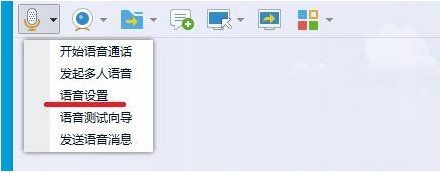
3、檢測自己的麥克風是否有問題,用系統自帶的錄音軟件測試一下。
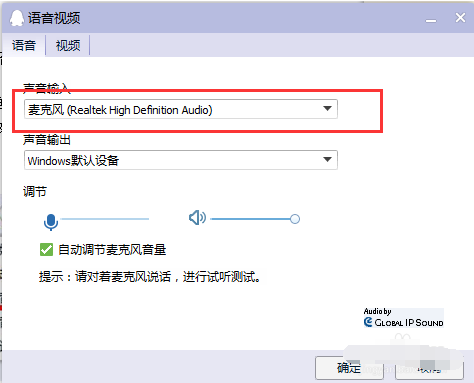
4、也可以把麥克換到別的電腦上試試看,如果同樣沒有聲音,
那么則是麥克風的問題,只能更換麥克風或者修理一下。
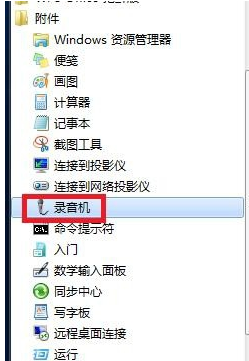
二、軟件設置問題
1、首先,確定我們驅動聲卡驅動安裝成功,這里就以realtek的聲卡芯片舉例。
2、打開計算機控制面板,找到realtek高清晰音頻管理器,如果是臺式機。
3、麥克風是插前面板的,是有一個“禁用前面板檢測”或者“AC97前面板”的設置,然后點擊確定。
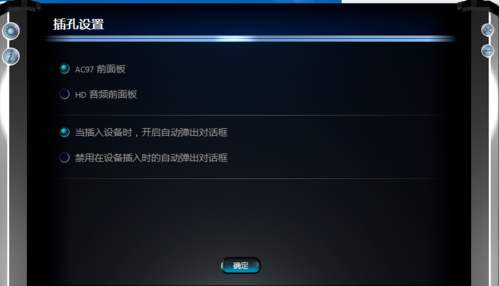
4、經過以上操作后,我們會需要設置麥克風的“錄制音量”和“播放音量”。
三、可能是誤操作問題
1、Win7系統下,如何開啟禁用的麥克風。
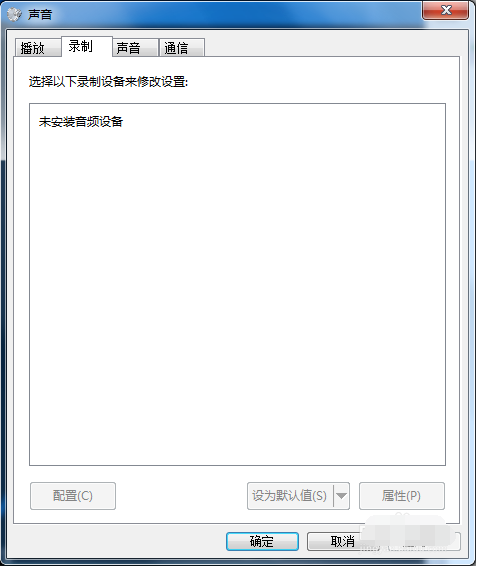
2、右擊屏幕右下角的小喇叭,點擊“錄制設備”后。
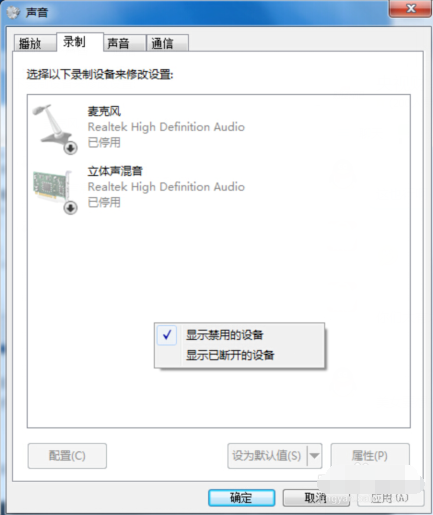
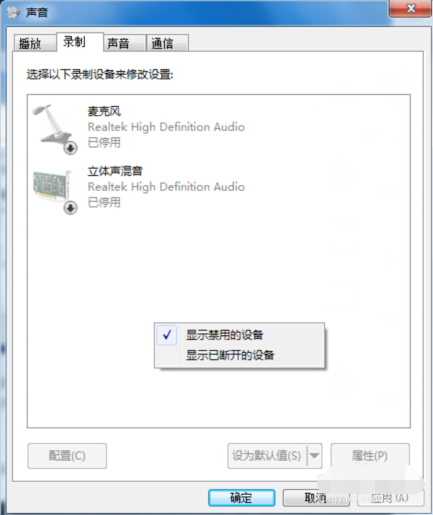
3、右擊空白處,選擇“顯示禁用的設備”。
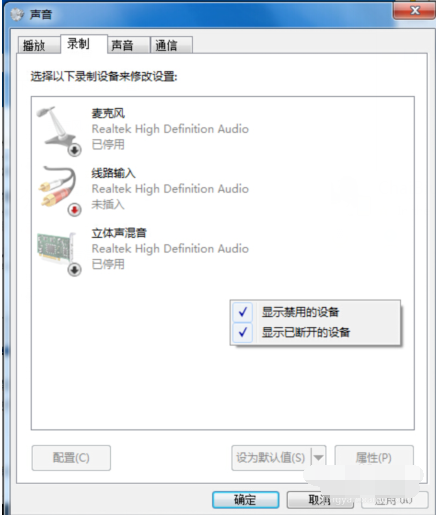
4、經過以上步驟,就會出現被停用/禁用的麥克風和其他設備。再右鍵點擊“麥克風”,選擇“啟用”即可。
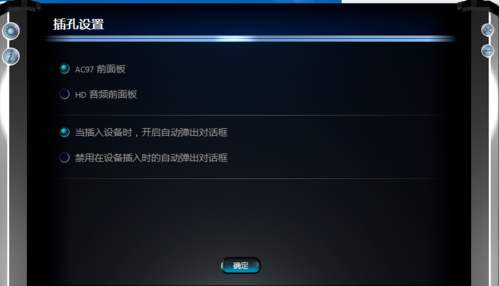
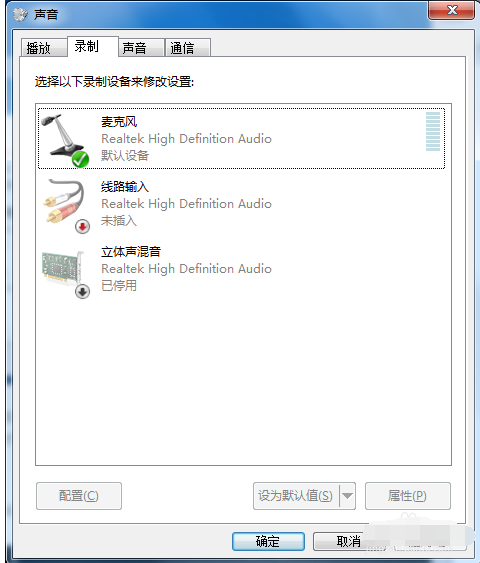
5、在麥克風設備中,右擊麥克風,選擇屬性。
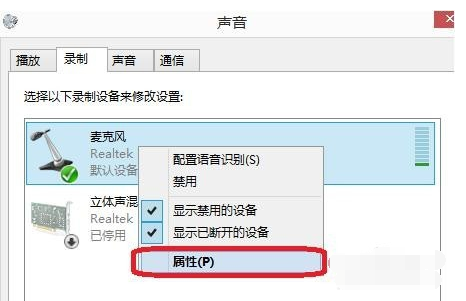
6、在麥克風屬性--偵聽中,找到偵聽次設備,若打鉤,請把鉤去掉。
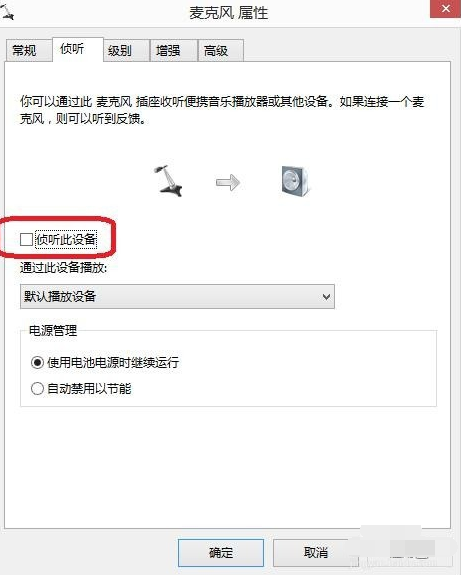
7、再點擊“級別”,把“麥克風加強”調為10.0dB,可以適度調節麥克風音量。
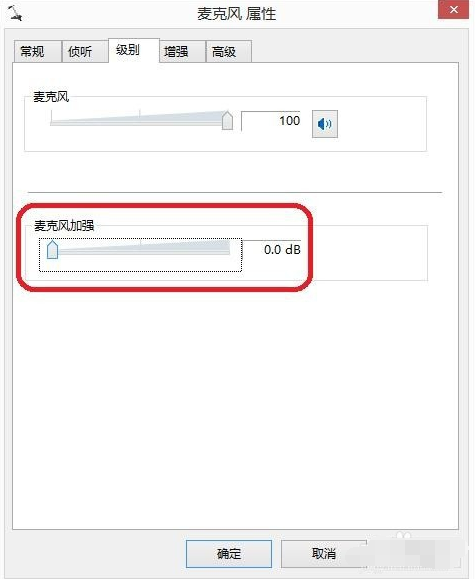
8、在“增強”中,選擇“禁用所有聲音效果”。
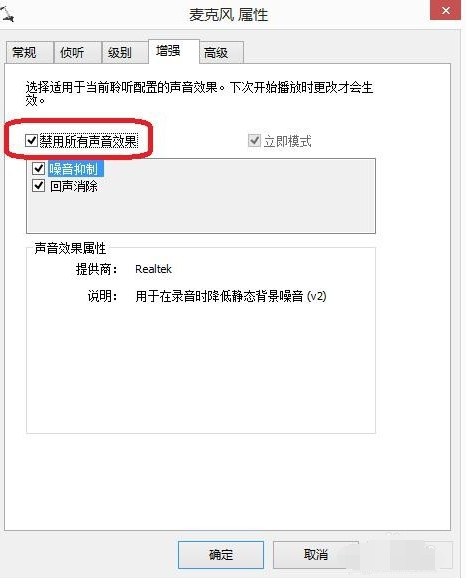
9、最后再在“高級”中,找到“獨占模式”,在它下邊有兩個選項,全部打勾。
10、分別為“允許應用程序獨占控制該設備”“給與獨占模式應用程序優先”。
11、也可以直接點擊“還原默認值”。
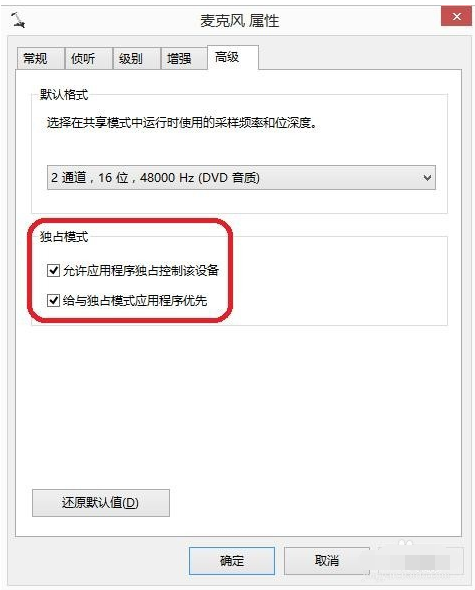
你可能還想看:win7系統版本快速了解
以上就是win7麥克風說話沒聲音解決方法的全部內容,望能這篇win7麥克風說話沒聲音解決方法可以幫助您解決問題,能夠解決大家的實際問題是好吧啦網一直努力的方向和目標。
相關文章:
1. Windows 注冊表LastKey鍵值的設置技巧2. 如何在電腦PC上啟動Windows11和Linux雙系統3. Debian11怎么結束進程? Debian殺死進程的技巧4. Debian11怎么添加桌面快捷圖標? Debian桌面快捷方式的添加方法5. Win10系統360瀏覽器搜索引擎被劫持解決方法 6. UOS應用商店不能用怎么辦? uos系統應用商店不能使用的解決辦法7. Win11找不到回收站怎么辦?Win11顯示回收站的方法8. Debian11中thunar文件管理器在哪? Debian11打開thunar文件管理器的技巧9. FreeBSD10安裝內核源代碼方法講解10. Centos7安裝Chacha20加密算法詳解
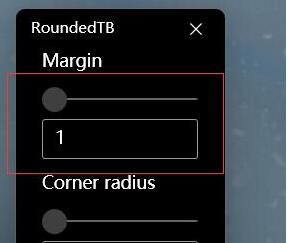
 網公網安備
網公網安備